フリーフォーム ボックス、フリーフォーム平面、フリーフォーム円柱、フリーフォーム球、フリーフォーム トーラス、フリーフォーム クワッド ボール、またはフリーフォーム面を作成します。また、BERP ジオメトリも変換することもできます。
重要: フリーフォーム環境に移行すると、[フリーフォーム]パネルは独立したリボン タブになります。次のセクションに示すコマンドのリボン パスから、フリーフォーム環境に移行することができます。フリーフォーム環境に移行すると、フリーフォーム ジオメトリの作成コマンドは、[フリーフォーム]タブ  [作成]パネル
[作成]パネル  コマンド名にすべて配置されます。
コマンド名にすべて配置されます。
 [作成]パネル
[作成]パネル  コマンド名にすべて配置されます。
コマンド名にすべて配置されます。 フリーフォーム ボックスを作成する
[フリーフォーム]の[ボックス]コマンドでは、作業平面または平面上に矩形状のボディを作成します。
- [3D モデル]タブ
 [フリーフォーム]パネル
[フリーフォーム]パネル  [ボックス]
[ボックス]  の順にクリックします。
の順にクリックします。 - 作業平面、平面、または 2D スケッチをクリックします。
- グラフィックス ウィンドウ内をクリックして、ボックスの基準点を指定します。
- 形状を次の方法で変更および調整します。
- マニピュレータを使用し、グラフィックス ウィンドウで長さ、幅、高さを調整する。
- [ボックス]ダイアログ ボックスで、[長さ]、[幅]、[高さ]の値を変更する。
- [ボックス]ダイアログ ボックスで、長さ、幅、高さの[面]の数の値を変更する。
ヒント: 追加する面の数が多いほど、より柔軟に形状を操作することができます。 - 対称を追加するには、次のいずれかを選択します。
- [長さ対称]: ボックスの長さに関する対称を有効にします。
- [幅対称]: ボックスの幅に関する対称を有効にします。
- [高さ対称]: ボックスの高さに関する対称を有効にします。
- サイズと方向を次の方法で変更します。
- グラフィックス ウィンドウで矢印を選択して移動する。
- [ボックス]ダイアログ ボックスで、[方向]の値を変更する。
フリーフォーム平面を作成する
基準平面、作業平面、または平面上に矩形状のフリーフォーム平面を作成します。
- [3D モデル]タブ
 [フリーフォーム]パネル
[フリーフォーム]パネル  [平面]
[平面]  の順にクリックします。
の順にクリックします。 - 基準平面、作業平面、平面、または 2D スケッチをクリックします。
- グラフィックス ウィンドウ内をクリックして、平面の基準点を指定します。
- 形状を次の方法で変更および調整します。
- マニピュレータを使用して、長さと幅を調整する。
- 入力フィールドで、長さと幅の値を変更する。
- 長さと幅の方向の面の数を変更する。 ヒント: 追加する面の数が多いほど、より柔軟に形状を操作することができます。
- [平面]ダイアログ ボックスで、長さと幅の方向で対称を追加します。追加するには、対応するチェック ボックスをオンにします。
- 長さまたは幅の値を入力するか、グラフィックス ウィンドで矢印を移動して、サイズを変更します。
- [OK]をクリックします。
フリーフォーム円柱を作成する
フリーフォームの[円柱]コマンドでは、円形領域に深さを追加して、円柱ボディを定義します。
- [3D モデル]タブ
 [フリーフォーム]パネル
[フリーフォーム]パネル  [円柱]
[円柱]  の順にクリックします。
の順にクリックします。 - 作業平面、平面、または 2D スケッチをクリックします。
- グラフィックス ウィンドウ内をクリックして、円柱の基準点を指定します。
- 形状を次の方法で変更および調整します。
- マニピュレータを使用して、グラフィックス ウィンドウで半径と高さを調整する。
- [円柱]ダイアログ ボックスで、[半径]と[高さ]の値を変更する。
- [円柱]ダイアログ ボックスで、半径または高さの[面]の数の値を変更する。
ヒント: 追加する面の数が多いほど、より柔軟に形状を操作することができます。 - 対称を追加するには、次のいずれかを選択します。
- [X 対称]: X 軸に沿って対称を有効にします。
- [Y 対称]: Y 軸に沿って対称を有効にします。
- [Z 対称]: Z 軸に沿って対称を有効にします。
- 閉じた円柱ボディを作成する場合は、[キャップ付き]チェック ボックスをオンにします。開いた円柱ボディを作成する場合は、チェック ボックスをオフにします。
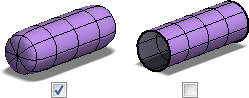
- サイズと方向を次の方法で変更します。
- グラフィックス ウィンドウで矢印を選択して移動する。
- [円柱]ダイアログ ボックスで、[方向]の値を変更する。
- [OK]をクリックします。
フリーフォーム球を作成する
- [3D モデル]タブ
 [フリーフォーム]パネル
[フリーフォーム]パネル  [球]
[球]  の順にクリックします。
の順にクリックします。 - 作業平面、平面、または 2D スケッチをクリックします。
- グラフィックス ウィンドウ内をクリックして、球の中心点を指定します。
- 形状を次の方法で変更および調整します。
- マニピュレータを使用して、グラフィックス ウィンドウで半径を調整する。
- [球]ダイアログ ボックスで、[半径]の値を変更する。
- [球]ダイアログ ボックスで、[緯度](球の横方向)と[経度](球の縦方向)について[面]の数の値を変更する。
ヒント: 追加する面の数が多いほど、より柔軟に形状を操作することができます。 - 対称を追加するには、次のいずれかを選択します。
- [X 対称]: X 軸に沿って対称を有効にします。
- [Y 対称]: Y 軸に沿って対称を有効にします。
- [Z 対称]: Z 軸に沿って対称を有効にします。
- [OK]をクリックします。
フリーフォーム トーラスを作成する
- [3D モデル]タブ
 [フリーフォーム]パネル
[フリーフォーム]パネル  [トーラス]
[トーラス] の順にクリックします。
の順にクリックします。 - 作業平面、平面、または 2D スケッチをクリックします。
- グラフィックス ウィンドウ内をクリックして、トーラスの中心点を指定します。
- 形状を次の方法で変更および調整します。
- マニピュレータを使用して、グラフィックス ウィンドウで半径を調整する。
- [トーラス]ダイアログ ボックスで、トーラスの内側の円の[半径]、およびトーラスの[リング]のサイズ値を変更する。
- [トーラス]ダイアログ ボックスで、[緯度](トーラスの横方向)と[経度](トーラスの縦方向)について[面]の数の値を変更する。
ヒント: 追加する面の数が多いほど、より柔軟に形状を操作することができます。 - 対称を追加するには、次のいずれかを選択します。
- [X 対称]: X 軸に沿って対称を有効にします。
- [Y 対称]: Y 軸に沿って対称を有効にします。
- [Z 対称]: Z 軸に沿って対称を有効にします。
- [OK]をクリックします。
フリーフォーム クワッド ボールを作成する
- [3D モデル]タブ
 [フリーフォーム]パネル
[フリーフォーム]パネル  [クワッド ボール]
[クワッド ボール] の順にクリックします。
の順にクリックします。 - 作業平面、平面、または 2D スケッチをクリックします。
- グラフィックス ウィンドウ内をクリックして、クワッド ボールの中心点を指定します。
- 形状を次の方法で変更および調整します。
- グラフィックス ウィンドウで、マニピュレータを使用する。
- [クワッド ボール]ダイアログ ボックスで、[半径]の値を変更する。
- [クワッド ボール]ダイアログ ボックスで、スパン エッジ上の[面]の数の値を変更する。
ヒント: 追加する面の数が多いほど、より柔軟に形状を操作することができます。 - 対称を追加するには、次のいずれかを選択します。
- [X 対称]: X 軸に沿って対称を有効にします。
- [Y 対称]: Y 軸に沿って対称を有効にします。
- [Z 対称]: Z 軸に沿って対称を有効にします。
- [OK]をクリックします。
BREP ジオメトリをフリーフォーム オブジェクトに変換する
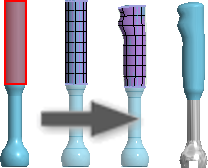
標準の BREP (境界表現)ジオメトリをフリーフォーム オブジェクトに変換し、元のジオメトリを保持します。
- 3D サーフェスまたはソリッド モデルを開きます。
- [3D モデル]タブ
 [フリーフォーム]パネル
[フリーフォーム]パネル  [変換]
[変換] の順にクリックします。
の順にクリックします。 - フリーフォームに変換する面を選択します。
- 長さと幅の面の数を指定します。プレビュー イメージで、フリーフォーム形状が元の形状と異なる場合は、面の数を増やします。
- [OK]をクリックします。
- フリーフォーム環境の編集ツールを使用して、形状を操作します。
注: トリムされた平面は、トリムされていない面として変換されます。
フリーフォーム面を作成する
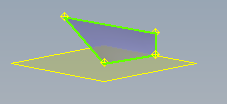
面は、シート ボディとして作成することも、既存のボディのギャップを閉じる目的で使用することもできます。面を作成する際は、既存の頂点や作業点などの参照ジオメトリを選択しない限り、頂点の選択は平面になります。
注: 面を作成する点を選択すると、スムーズ モードはオフになります。 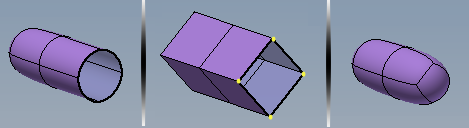
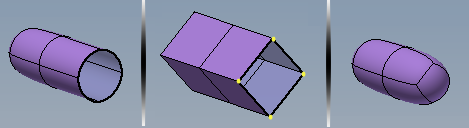
- [3D モデル]タブ
 [フリーフォーム]パネル
[フリーフォーム]パネル  [面]
[面]  の順にクリックします。
の順にクリックします。 - [モード]オプションを指定します。[シンプル]を選択し、各頂点を選択します。[エッジ]を選択して、エッジを 1 つ選択し、点を 2 つ選択して面を完成します。
- [側面]オプションを指定します。4 つの側面を選択し、コーナーが 4 つある面を定義します。点の数が 4 つ以上ある面を定義するには、[倍数]を選択します。面を閉じるには、最初に指定した点をクリックします。
- [完了]をクリックして終了します。
ヒント: フリーフォーム面を使用すると、ボディのギャップを閉じることができます。